Olympus C-25: Drucken
Drucken: Olympus C-25
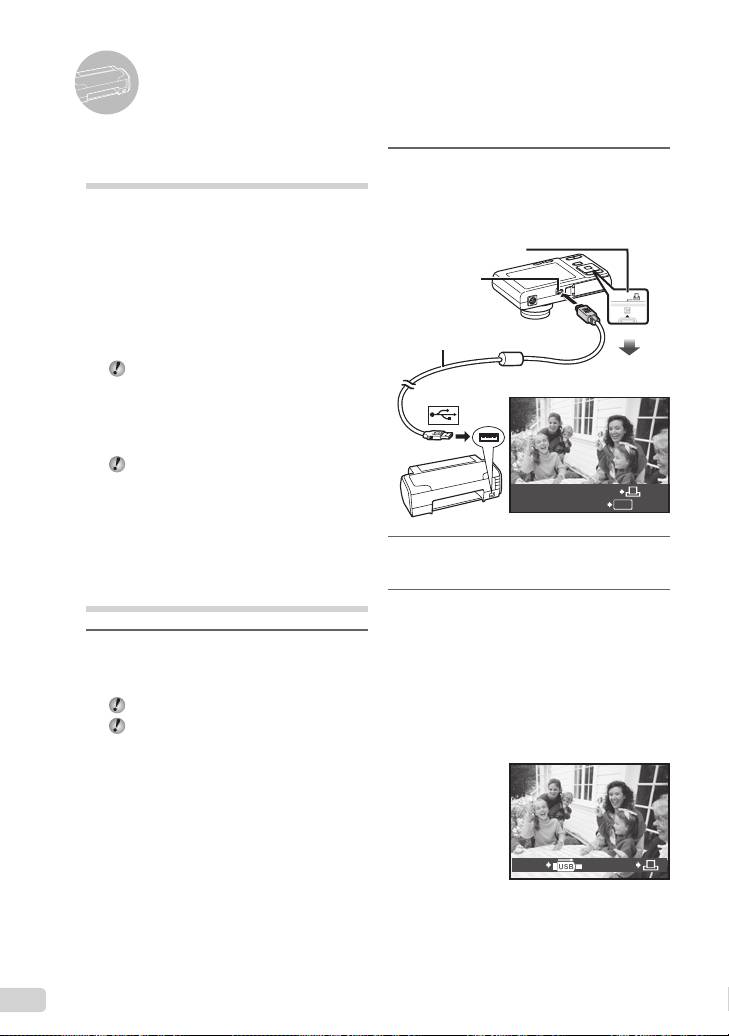
Direktes Ausdrucken
2
Schalten Sie den Drucker ein,
*1
( PictBridge
)
und schließen Sie die Kamera
wie nachstehend gezeigt an den
Sie können Ihre Bilder direkt ausdrucken,
indem Sie die Kamera an einen PictBridge-
Drucker an.
kompatiblen Drucker anschließen, ohne dass ein
<-Taste
Personalcomputer erforderlich ist.
Bitte schlagen Sie in der Bedienungsanleitung
Multi-Connector
Ihres Druckers nach, um zu ermitteln, ob der
Drucker mit PictBridge kompatibel ist.
*1
PictBridge ist ein Standard zum Anschluss von
Digitalkameras und Druckern verschiedener
USB-Kabel (mitgeliefert)
Hersteller und direktem Ausdruck von Bildern.
Die verfügbaren Druckmodi, Papierformate
und andere Parameter, die mit der Kamera
eingestellt werden können, richten sich
nach dem jeweils verwendeten Drucker.
Einzelheiten hierzu fi nden Sie in der
Bedienungsanleitung Ihres Druckers.
Einzelheiten zu den verfügbaren
Papiersorten, zum Einlegen von Papier
EINF. DRUCK STARTEN
und zum Einsetzen von Tintenpatronen
PC / INDIVID. DRUCK
OK
fi nden Sie in der Bedienungsanleitung Ihres
Druckers.
3
Drücken Sie die <-Taste, um den
Ausdrucken eines einzigen Bildes
Druckvorgang zu starten.
mit den Standardeinstellungen
des Druckers [ EINF. DRUCK]
4
Um ein weiteres Bild auszudrucken,
betätigen Sie mn zur Markierung
1
des gewünschten Bildes, und
Zeigen Sie das Bild, das
drücken Sie dann die <-Taste.
ausgedruckt werden soll, auf dem
LCD-Monitor an.
Beenden des Druckens
„Anzeigen von Bildern“ (S. 15)
Trennen Sie das USB-Kabel von der Kamera
Der Druckvorgang kann auch bei
und vom Drucker, während ein Bild auf dem
ausgeschalteter Kamera gestartet werden.
Bildschirm angezeigt wird.
Betätigen Sie nach Ausführung von Schritt 2
kl zur Wahl von [EINF. DRUCK], und
drücken Sie dann die B-Taste. Betätigen
Sie mn zur Markierung des gewünschten
Bildes, und fahren Sie dann mit Schritt 3
fort.
DRUCKENZURÜCK
86
DE
Book_Basic_FE360.indb 86Book_Basic_FE360.indb 86 6/20/2008 9:12:22 PM6/20/2008 9:12:22 PM
Оглавление
- Preparing the Camera
- Shooting, Playback, and Erasing
- Using Shooting Modes
- Using Shooting Functions
- Printing
- Using OLYMPUS Master 2
- Appendix
- Préparer l’appareil photo
- Prise de vue, affi chage et effacement
- Utiliser les modes prise de vue
- Utiliser les fonctions de prise de vue
- Imprimer
- Utiliser OLYMPUS Master 2
- Appendice
- Preparación de la cámara
- Toma, reproducción y borrado
- Uso de los modos de toma
- Uso de las funciones de toma
- Impresión
- Uso del programa OLYMPUS Master 2
- Apéndice
- Vorbereiten der Kamera
- Aufnahme, Wiedergabe und Löschen von Bildern
- Verwenden der verschiedenen Aufnahmemodi
- Verwenden der Aufnahmefunktionen
- Verwenden der Software OLYMPUS Master 2
- Anhang
- Подготовка фотокамеры
- Съемка, воспроизведение и удаление
- Использование режимов съемки
- Использование функций съемки
- Печать
- Использование OLYMPUS Master 2
- Приложение

